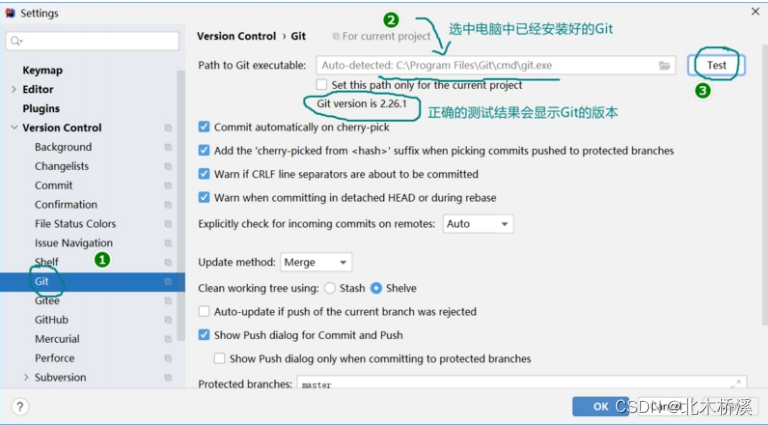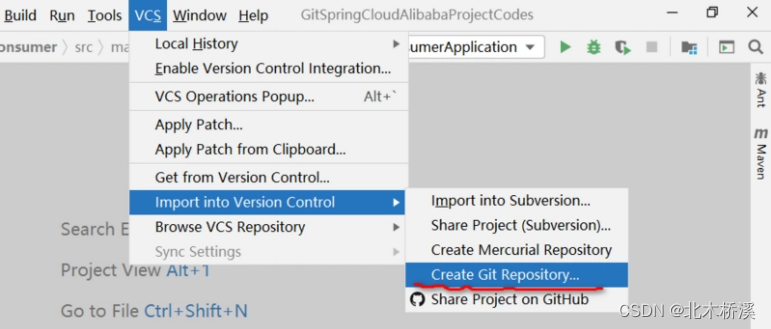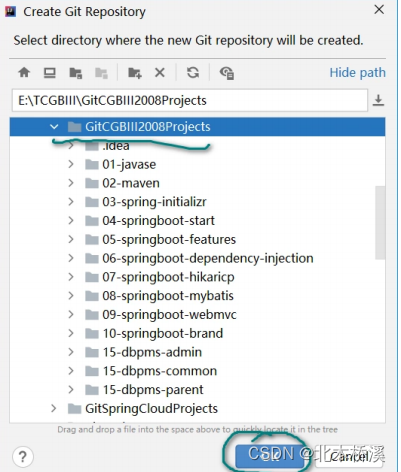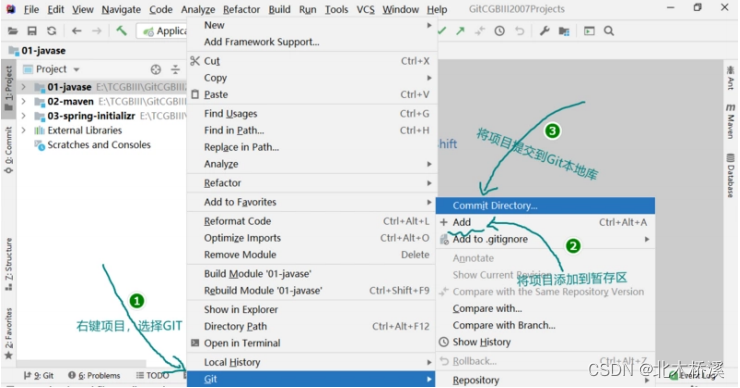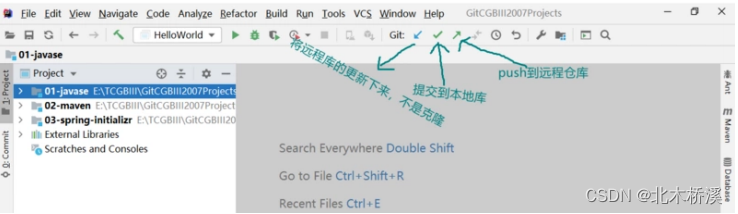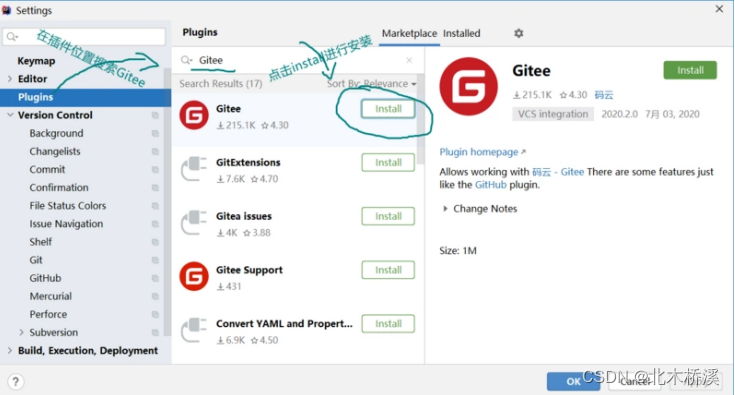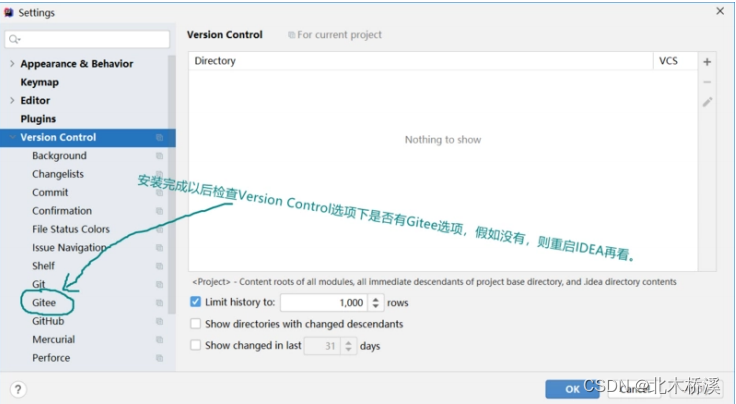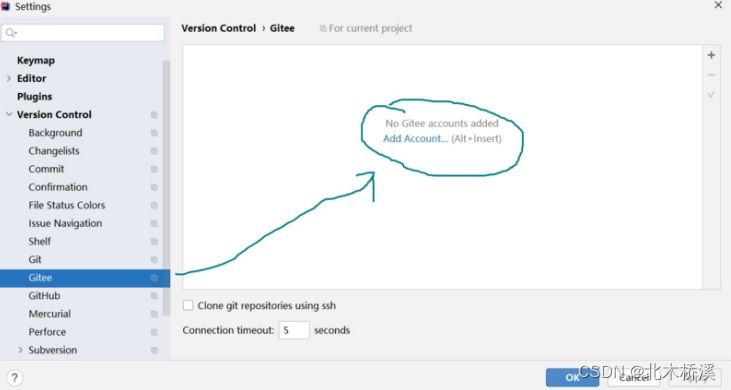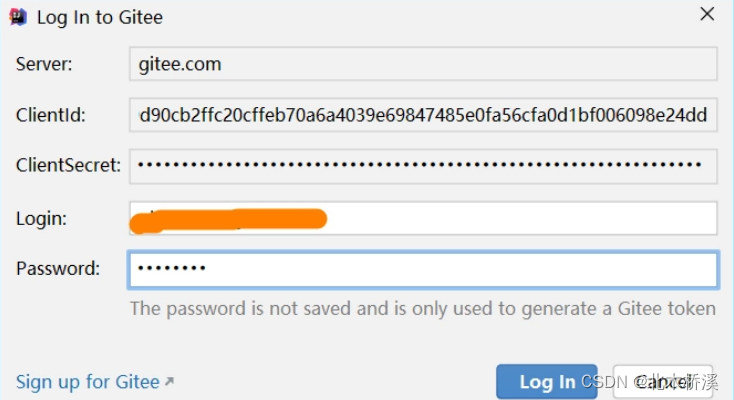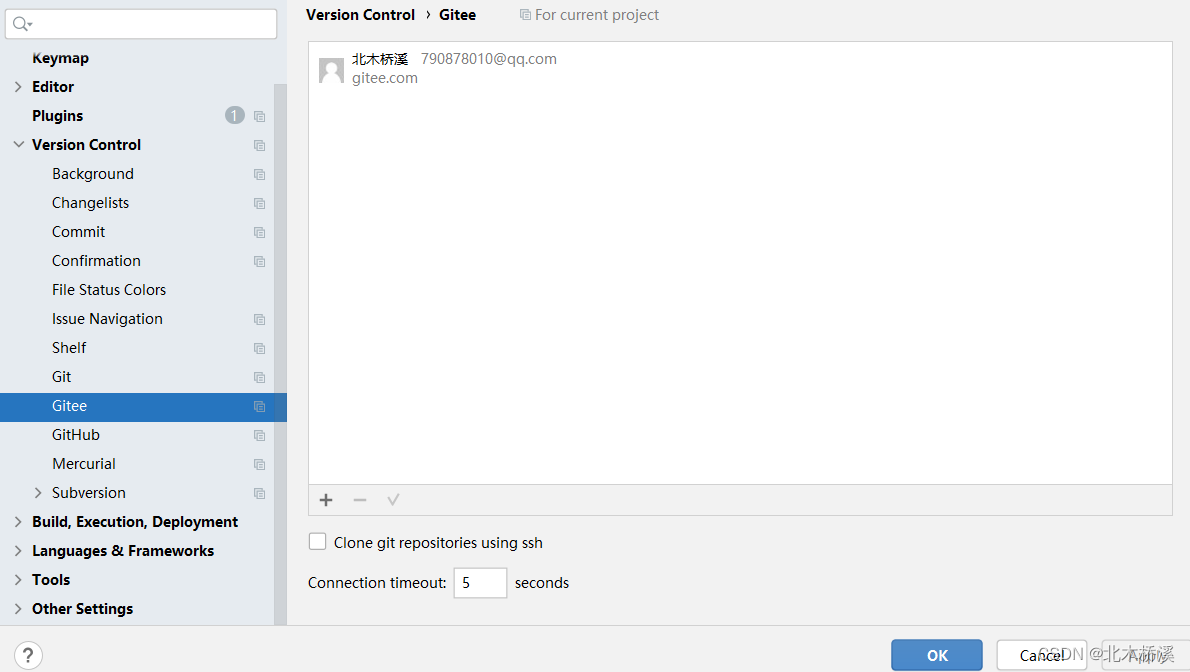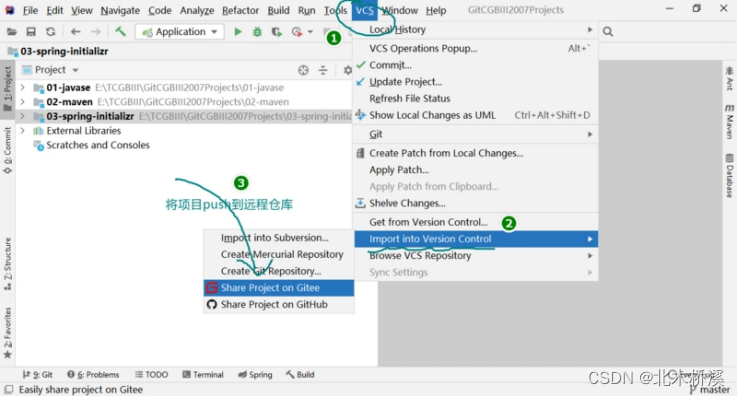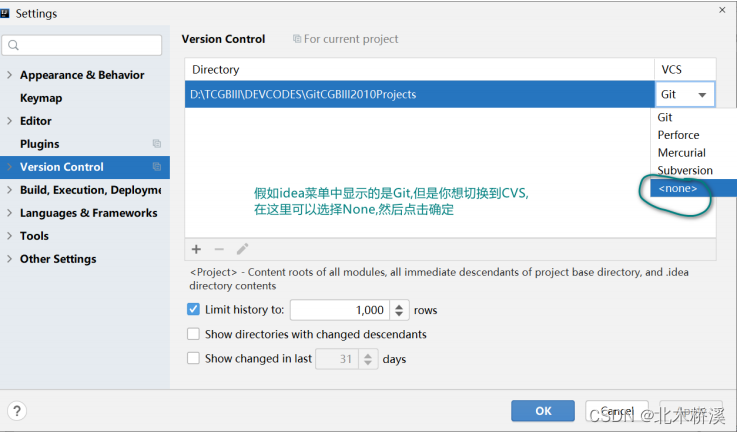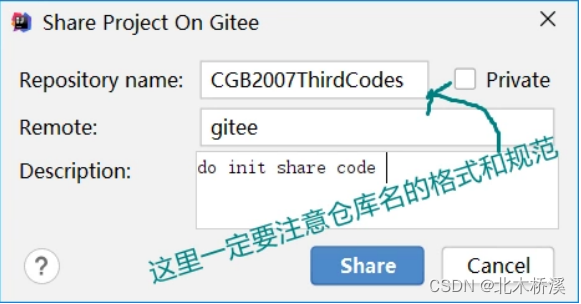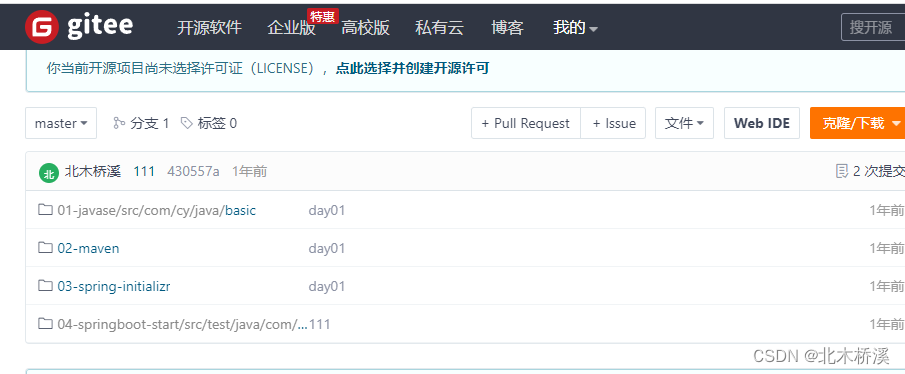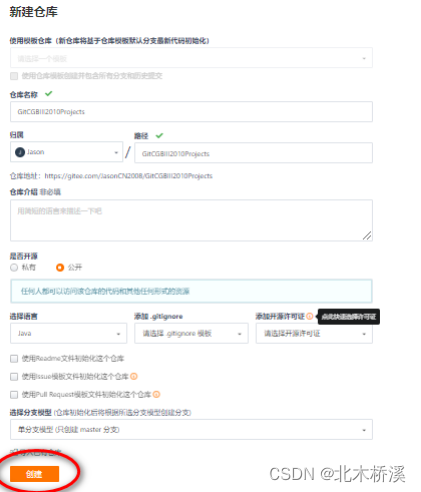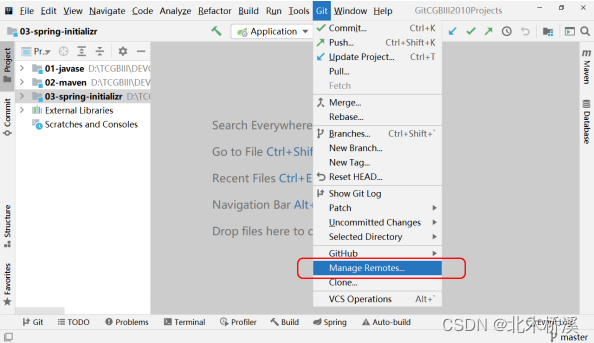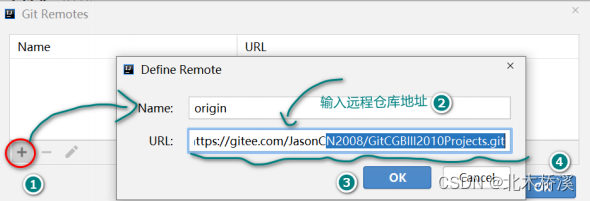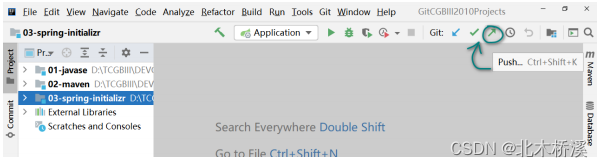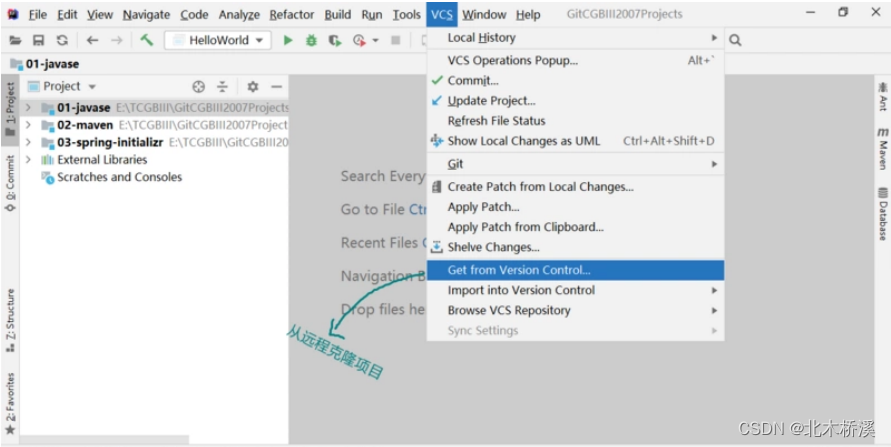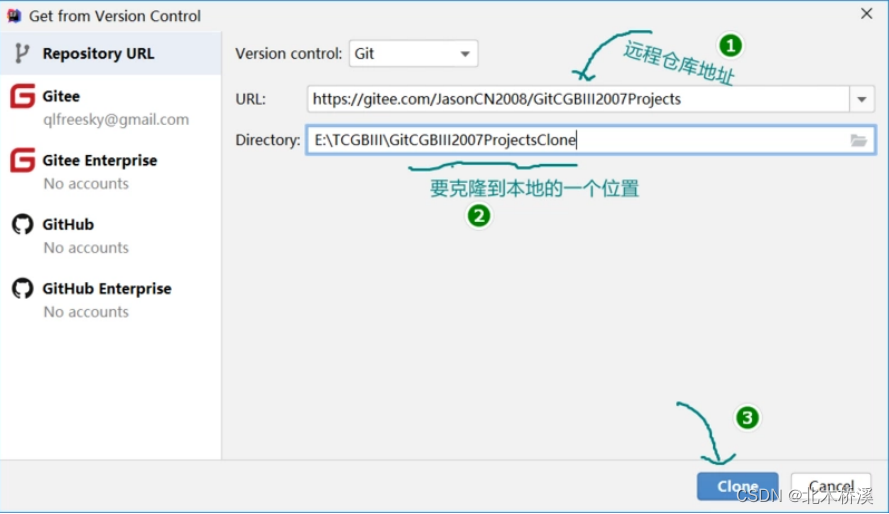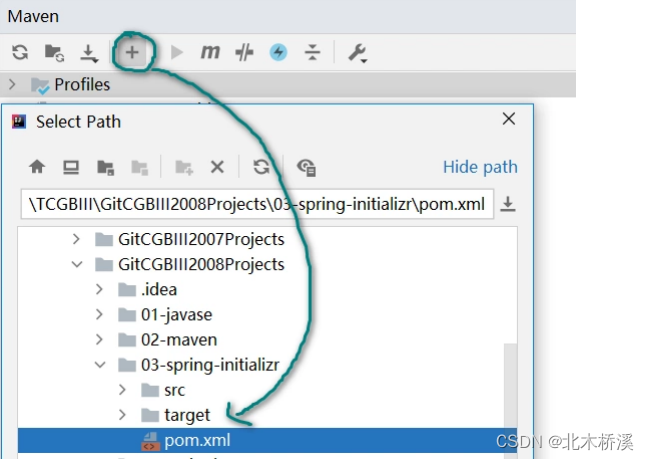安装Git工具
Git是版本控制系统,可以借助Git实现团队代码版本控制及管理,从官方https://www.gitscm.com/downl…,如图所示:
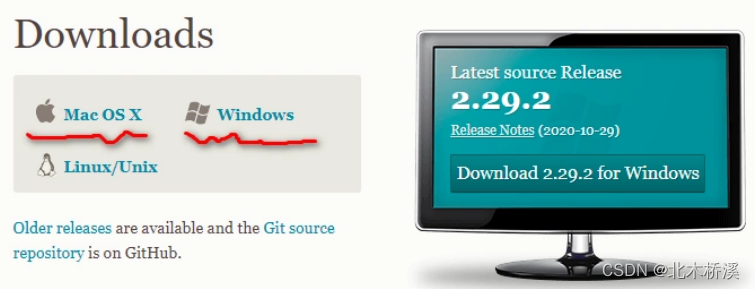
Git下载完成以后,傻瓜式(一直下一步)安装即可,不要更改安装目录(假如已安装过则无须安装)。
Git全局配置
打开Git客户端工具(Git Bash),配置用户和密码,用于识别提交代码的用户。
$ git config --global user.name "your-name"
$ git config --global user.email "your-email@youremail.com"
检查配置信息
$ git config –list
$ git config --list
user.email=xxxxxx@xxxxxx.com
user.name=xxxxxx
Idea中检查Git配置。
IDEA项目中创建本地库
创建项目本地库,如图所示:
一般本地库会创建在你项目的根目录,如图所示:
本地库创建好以后会在项目的根目录添加一个.git目录(可能是隐藏目录。
IDEA项目中本地库配置
对.git目录中的\info\exclude文件进行配置,对指定资源进行过滤(例如哪些资源不提交、上传,可以此文件做全局配置),内容如下
HELP.md
target/
out/
### IntelliJ IDEA ###
.idea
*.iws
*.iml
*.ipr
.gitignore
### maven ###
mvnw
*.cmd
.mvn/
项目Add,Commit操作
将项目、Module更新添加到暂存区,提交(Commit)本地库,例如:
也可以,基于工具栏的按钮进行相关操作,如图所示:
Idea中安装Gitee插件
打开Setting中的Plugins选项,然后进行gitee插件搜索和安装,如图所示:
Gitee 安装成功以后,检查是否在Version Control中有Gitee选项,如图所示:
点击Version Control的Gitee选项,进入Gitee配置,如图所示:
在Gitee配置界面,选则添加账户(Add Account),进入账户配置界面,如图所示:
在Gitee账户配置界面,进行连接Gitee平台的账户配置(要事先注册好Gitee平台账户),然后点击Login进行登陆,登陆成功以后会呈现如下界面,如图所示:
项目Push操作分析及实现
将项目、Module推送的Gitee远程代码托管平台,
在这里分两种情况,一种情况是已经有远程仓库了,一种情况是暂时还没有远程仓库.
在没有远程仓库的情况下,我们可以直接给予CVS进行代码的分享,其过程如图所示:
假如,在IDEA菜单栏中没有看到CVS菜单项,则可以打开Idea中的Setting选项,对CVS进行配置,如图所示:
此时,再通过share project on Gitee选项直接将代码分享到Gitee平台.但是分享过程中需要指定仓库的名称,默认名称为我们要分享的项目的项目名,例如指定Gitee仓库的仓库名,库不存在,推送时自动创建(假如默认项目名的定义不符合Gitee平台仓库名的规范,可能被拒绝),如图所示:
推送成功以后,登陆Gitee,检查远程仓库内容,如图所示:
假如远程仓库已经存,例如我们在Gitee平台上先创建了一个公开仓库,如图所示:
此时我们第一次要将我们的代码提交到Gitee平台,需要先执行add,commit操作,然后配置Git远程地址,如图所示:
此时会打开远程仓库配置选项,如图所示:
当远程仓库地址,配置好以后,可以直接在Git菜单栏(或工具栏)中选择Push按钮选项,进行代码的推送,如图所示
当执行完push操作,可以去Gitee平台,检查代码是否提交OK.
从Gitee地址克隆(Clone)项目
打开IDEA中可克隆(clone)选项,如图所示:
指定克隆地址和克隆目录,假如要克隆到本地位置已经有一个同名的项目,则可以修改新的项目名,如图所示:
克隆完成以后,选择打开项目的窗口,例如:
项目打开以后,配置JDK,MAVEN,自动编译,编码等,假如maven项目不再maven区,可将maven项目添加到maven区,如图所示:
也可以在项目的pom.xml文件上右键选择add as maven project,将项目添加到maven区。
假如是普通的java项目(非maven项目),此时还需要将src转换为sources root格式(选择src目录,右键选择mark directory as sources root).转换以后可以对项目进行rebuild操作,假如rebuild过后还不可以运行,可以重启idea进行尝试.
总结(Summary)
1.将项目代码提交到Gitee平台?
1)电脑上安装Git工具(版本控制工具),然后配置全局用户和email,并在IDEA中做一个测试.
2)IDEA上安装Gitee插件,并配置Gitee平台的链接账号.
3)在IDEA项目中创建本地库(会在项目的根目录创建.git目录)
4)对.git目录中的exclude文件进行配置(哪些资源不上传到Gitee平台)
5) 在Gitee平台注册账号(邮箱注册-最好不要用qq邮箱)
6) 在Idea中安装Gitee插件并配置Gitee账号。
7) 将已经执行过commit操作的代码push到gitee平台。
7.1)远程还没有仓库时?(菜单vcs/import into version control/share project on gitee)
7.2)Gitee上已有仓库(远程仓库暂时不需要readme,配置远程仓库地址,直接push操作)?
8)后续项目代码发生变化可以直接add,commit,push即可
Code—>add(暂存区)—>Commit(本地库)–>Push(远程代码托管平台:Gitee)
FAQ?
1.请问Commit操作之前你要做什么?(add到暂存区)
2.请问Commit时为什么要提交信息?(要说明为什么要提交这段代码)
3.请问Commit操作执行完成以后,代码的版本信息存哪里去了?(本地库)
4.请问Push操作时将本地库信息推送到远程仓库是被拒绝了,可能是什么原因?
1)远端账号不正确?
2)假如是第一次share,可能是项目名的规范不符合远程平台的规则。
3)假如是第一次push,可能本地库文件与远程仓库规则不匹配(远程仓库设置了readme)
4) Idea登录gitee的邮箱被我设置成隐私邮箱.
2.将Gitee平台上的代码克隆到本地?
1)菜单vcs/Get From Version Control (要输入远端平台的项目地址,例如https://gitee.com/JasonCN2008/GitCGBIII2010Projects.git)
2)在当前Idea窗口或新窗口打开项目
3)配置项目(jdk,maven,build,…)
4)假如是javase项目需将项目中的src目录转换为sources root (右键src选择mark directory as sources root)
5)假如是maven项目,要将maven项目添加到maven 区(可以右键项目中的pom.xml文件,选择add as maven project)
6)右键项目执行rebuild操作(此操作可对项目重新编译)
7)假如此时项目还不能运行,重启idea(大招)
3从IDEA中删除项目module?
1)首先打开项目结构(Project Structure),找到Moudles菜单项,选中某个moudle,点击”-“符号,移除项目.
2)然后在IDEA中,在具体的项目模块上,右键选择delete执行项目module删除操作.
4.从IDEA中导入项目Module?
1)首先打开项目结构(Project Structure),找到Moudles菜单项,选中某个moudle,点击”+”符号.
2)找到对应的项目,然后执行导入(import)操作.
5.从IDEA中load/unload 项目modules
直接选择项目module,然后右键执行 load/upload操作即可,这个动作类似eclipse中的close操作
今天的文章Idea集成Git分享到此就结束了,感谢您的阅读。
版权声明:本文内容由互联网用户自发贡献,该文观点仅代表作者本人。本站仅提供信息存储空间服务,不拥有所有权,不承担相关法律责任。如发现本站有涉嫌侵权/违法违规的内容, 请发送邮件至 举报,一经查实,本站将立刻删除。
如需转载请保留出处:https://bianchenghao.cn/6516.html